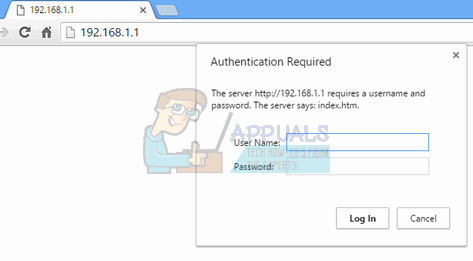Несмотря на то, что консоли следующего поколения постепенно набирают обороты, по-прежнему существует множество пользователей PS3 по всему миру, которые борются с кодом ошибки 80710723. Этот код ошибки обычно представляет собой неисправное соединение между вашим сервером и сервером PlayStation, и Sony сообщила, что ошибка иногда возникает из-за перегрузки сервера.
Однако ошибка также может быть вызвана определенными настройками на вашем компьютере. и поэтому важно следовать приведенным ниже решениям, чтобы успешно решить проблему.
Решение 1. Переключитесь на соединение Ethernet
Ни для кого не секрет, что беспроводное или мобильное соединение для передачи данных довольно глючно, когда дело доходит до игр и вещей, требующих постоянного подключения к Интернету в качестве беспроводные методы легко заблокировать. Попробуйте переключиться на кабель Ethernet, если он у вас есть дома, вместо использования Wi-Fi.
Это помогло многим пользователям, и они больше никогда не видели код ошибки 80710723.
Решение 2. Отключите настройки WMM на вашем маршрутизаторе
Это автоматизированная служба, которая отдает приоритет мультимедиа, передаваемому через вашу беспроводную сеть. Это означает, что ваша пропускная способность отдает приоритет устройствам, которые используют этот носитель, что иногда звучит неплохо, но кажется, что многие пользователи, отключившие эти настройки, сразу перестали получать код ошибки 80710723.
Follow выполните следующие действия, чтобы удалить этот параметр с вашего маршрутизатора. Обратите внимание, что некоторые из приведенных ниже шагов отличаются от других маршрутизаторов, но все настройки одинаковы по названию и назначению для всех маршрутизаторов.
- Откройте веб-браузер, введите свой номер шлюза по умолчанию ( IP-адрес) в адресную строку и нажмите Enter.
- Введите свое имя пользователя и пароль для доступа к интерфейсу вашего маршрутизатора. Имя пользователя и пароль по умолчанию должны быть указаны в документации к маршрутизатору, на наклейке сбоку маршрутизатора или на веб-сайте Port Forward. Если имя пользователя и пароль были изменены с значений по умолчанию, и вы их не помните, вам необходимо сбросить настройки маршрутизатора.
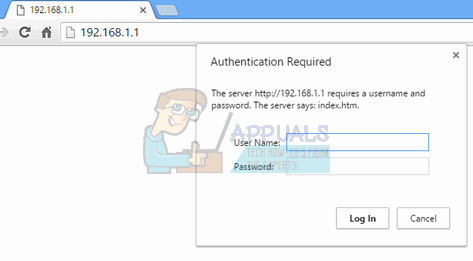
- Откройте вкладку «Беспроводная связь», чтобы изменить настройки беспроводной сети. Оказавшись там, перейдите на вкладку «WMM».
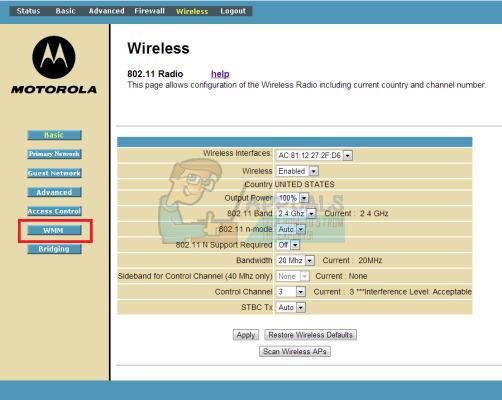
- Установите для параметра “Поддержка WMM” значение “Выкл.” или “Отключено”. Настройка WMM будет либо в отдельной категории, либо в подзаголовке в меню настроек беспроводной сети, в зависимости от модели вашего маршрутизатора. Просто коснитесь раскрывающегося списка (или кнопки, в зависимости от вашего маршрутизатора) и выберите желаемый параметр. Скорее всего, вам будут доступны некоторые другие расширенные параметры в этом меню, но вы, вероятно, захотите держаться от них подальше, если не знаете, что делаете.
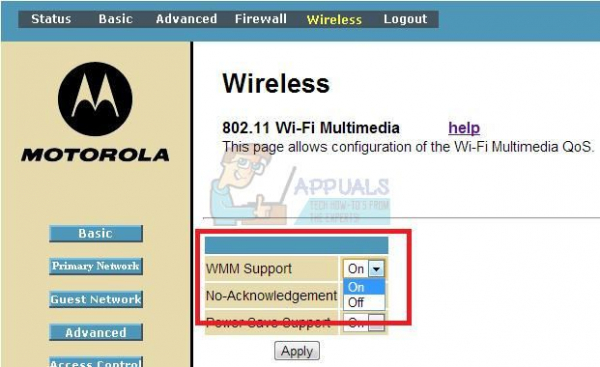
- Нажмите “Применить”. Затем перезапустите маршрутизатор с общими настройками и проверьте, появляется ли код ошибки, когда вы пытаетесь использовать PS3.
Решение 3. Очистите Просмотр данных из интернет-браузера PlayStation 3
Хорошо известно, что PS3 имеет встроенный интернет-браузер, который почти полностью функционален и может быть чрезвычайно полезен, если вам нужно что-то посмотреть. онлайн. Однако, если вы чрезмерно использовали браузер, вам может потребоваться удалить данные просмотра, если вы хотите положить конец коду ошибки 80710723.
- Включите PS3 и откройте на нем Интернет-браузер.
- Нажмите кнопку “Треугольник” на контроллере и выберите “Инструменты”.
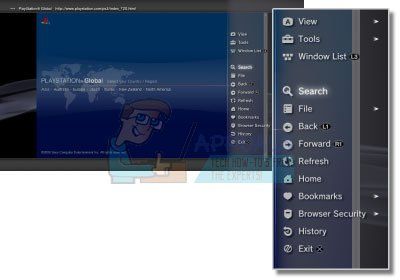
- Вы должны увидеть опцию« Удалить файлы cookie »прямо вверху. Нажмите на нее, подтвердите свой выбор и повторите процесс для всех вариантов. Код ошибки должен исчезнуть, если причиной были файлы cookie.
Решение 4. Добавьте PS3 в DMZ
Добавление PS3 в DMZ может иногда определенно улучшить вашу производительность, открывая определенные порты для ваших подключений к Интернету, что снижает вероятность возникновения таких проблем, как проблемы с гарнитурой, проблемы с подключением к Интернету и т. д. DMZ означает De- Военизированная зона, что означает, что ваш маршрутизатор не будет мешать трафику, идущему с консоли или на нее.
К счастью, этот метод также оказался весьма эффективным при работе с нашим кодом ошибки, как некоторые пользователи с энтузиазмом предложил добавить вашу PS3 в DMZ, если вы хотите иметь дело с этим кодом ошибки. Для этого внимательно следуйте инструкциям ниже.
- Включите PS3 и перейдите в «Настройки» >> «Настройки сети».
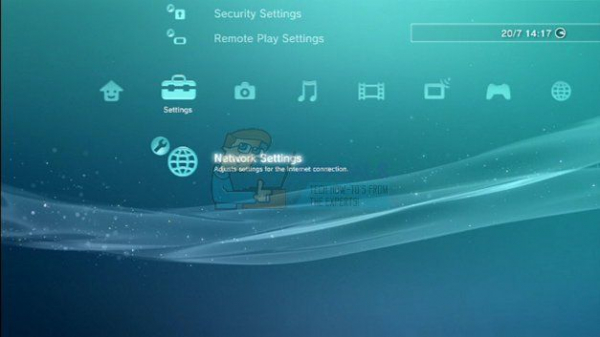
- Первое, что мы собираемся сделать, это присвоить вашей PS3 статический IP-адрес, который поможет вам убедиться, что IP-адрес не изменится с течением времени, что заставит вас повторять этот процесс каждый раз, когда он изменяется.
- Перейдите к параметрам и списку состояний подключения и запишите следующие два числа: IP-адрес и маршрутизатор по умолчанию.
- После этого перейдите в подменю «Параметры подключения к Интернету» и выберите «Пользовательский».
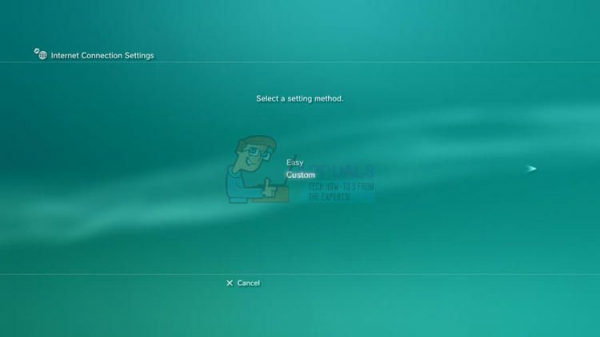
- Выберите тип используемого соединения (если ваша PS3 подключена к маршрутизатору, выберите «Проводное» и, если вы используете беспроводное соединение, выберите это соединение.)
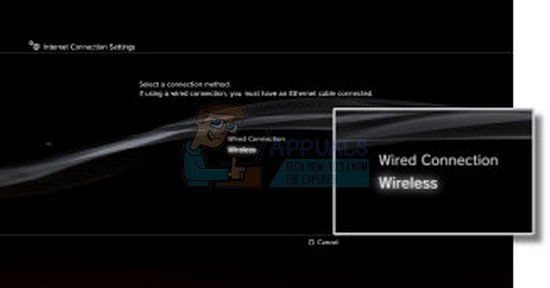
- Если вы выбрали беспроводную связь, настройте ваше соединение в обычном режиме, пока вы не дойдете до меню IP-адреса. Если вы выбрали проводной, выберите опцию «Автоопределение» на следующем экране и перейдите в меню IP-адреса..
- В меню IP-адреса выберите «Вручную», и вы увидите новый экран с несколькими доступными параметрами.

- Запишите IP-адрес, который вы только что записали на предыдущих шагах, но убедитесь, что вы изменили последние три числа на всякий случай (в основном числа после последней точки). Лучше всего просто увеличить последние числа на 50, убедившись, что число больше 255.
- Установите для параметра «Маска подсети» значение 255.255.255.0, и все будет в порядке. настройки по умолчанию для большинства случаев.
- Параметр “Маршрутизатор по умолчанию” – это то место, где вы должны записать второй набор чисел, который вы записали на предыдущих шагах. Кроме того, параметр «Первичный DNS» должен содержать тот же набор чисел, чтобы их можно было просто скопировать. Параметр вторичного DNS может оставаться пустым.
- Переключите параметр MTU на автоматический, оставьте параметр прокси-сервера пустым, а также отключите параметр UPnP.
Однако это еще не все, так как вам также придется проделать некоторые операции на вашем компьютере. Вы, PlayStation 3, не сможете подключиться сразу, и она сразу же предупредит вас, но не расстраивайтесь, так как процесс еще не завершен. Убедитесь, что у вас есть доступ к компьютеру, подключенному к той же беспроводной сети.
- Откройте веб-браузер, введите свой номер шлюза по умолчанию (IP-адрес) в адресную строку и нажмите Enter.
- Введите свое имя пользователя и пароль для доступа к интерфейсу вашего маршрутизатора. Имя пользователя и пароль по умолчанию должны быть указаны в документации к маршрутизатору, на наклейке сбоку маршрутизатора или на веб-сайте Port Forward. Если имя пользователя и пароль были изменены с значений по умолчанию, и вы их не помните, вам необходимо сбросить настройки маршрутизатора.
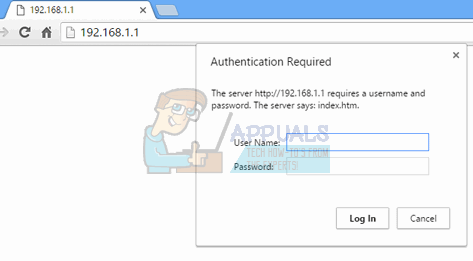
- Найдите параметр DMZ на вкладке настроек вашего маршрутизатора. Этот параметр всегда находится в другом месте, но, скорее всего, он будет отображаться на вкладке «Безопасность» или в чем-то подобном.
- Выберите параметр DMZ и введите IP-адрес, который вы назначили своей PS3. Если все пойдет правильно, ваша PS3 теперь должна иметь доступ к Интернету. После подтверждения этих изменений обязательно выключите маршрутизатор и PS3 и подождите пару минут.
- Включите их и вернитесь к настройкам сети на PS3. Выберите «Тест подключения к Интернету», и все должно пройти гладко. Теперь проверьте, появляется ли по-прежнему код ошибки 80710723.
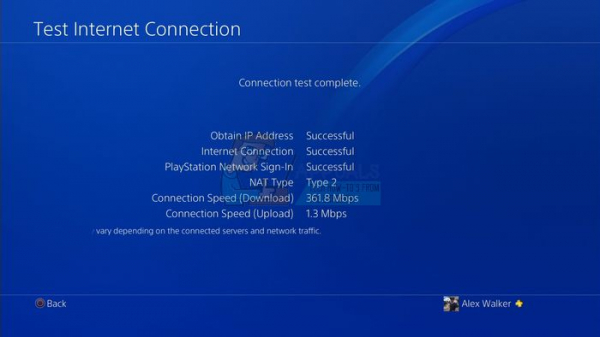
Решение 5. Настройка параметров сети на PS3
Если вышеприведенное решение не помогло вам, аналогичное может помочь вам, если вы хотите решить вашу проблему навсегда, и это включает в себя изменение способа подключения вашей консоли PlayStation 3 к Интернету. Убедитесь, что вы внимательно следуете приведенным ниже инструкциям.
- Включите PS3 и перейдите в Настройки >> Настройки сети.
- После этого перейдите в в подменю «Настройки подключения к Интернету» и выберите «Пользовательский».
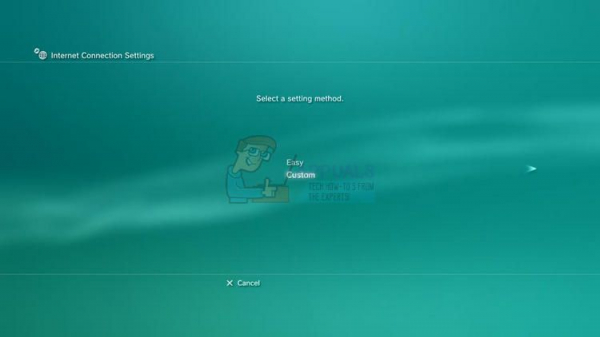
- Выберите тип используемого подключения (если ваша PS3 подключена к маршрутизатору, выберите «Проводной», а если вы используете беспроводное подключение, выберите этот тип подключения.)
- Если вы выбрали беспроводную связь, настройте подключение как обычно, пока не попадете в меню IP-адреса. Если вы выбрали проводной, выберите опцию «Автоопределение» на следующем экране и перейдите в меню IP-адреса.
- Убедитесь, что вы установили следующие настройки:
Настройка IP-адреса: автоматически
Имя хоста DHCP: не задавать
Настройки DNS: вручную
Первичный DNS: 208.67.222.222
Вторичный DNS: 208.67.220.220
MTU: автоматически
Прокси-сервер: не использовать
UPnP: включить
- Проверьте соединение и убедитесь, что код ошибки все еще появляется.
Решение 6. Восстановите базу данных PS3
Эта опция довольно проста и действительно полезна во многих других отношениях. Это также может помочь, если ваша PS3 начинает испытывать странные сбои памяти, такие как потеря памяти, ошибки и т. Д. Восстановление базы данных занимает около пяти минут, и пользователи утверждают, что это устранило их проблему в кратчайшие сроки. Просто следуйте инструкциям, приведенным ниже.
- Выключите PS3, чтобы вы увидели светящийся красный свет, который означает, что он был успешно выключен.
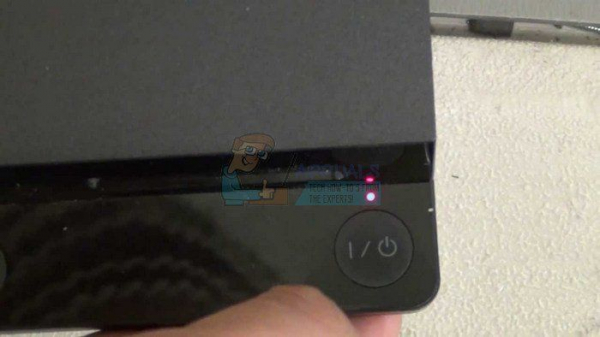
- Включите PS3 и УДЕРЖИВАЙТЕ кнопку питания. Удерживайте кнопку, пока она снова не выключится.
- Теперь снова включите PS3, только на этот раз все будет немного по-другому. Нажмите и удерживайте кнопку питания, и вы услышите три звуковых сигнала. На этом этапе отпустите кнопку питания. Если вы отпустите его слишком поздно, он просто выключится снова, и вам придется повторить процесс еще раз.
- Вы увидите экран с просьбой подключить контроллер с помощью USB-кабеля, который вы следует сделать немедленно.
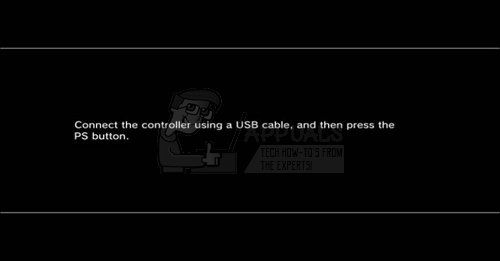
- Теперь вы получили доступ к меню восстановления PS3. Выберите вариант 4 с надписью «Восстановить базу данных» и нажмите кнопку X. Дополнительную информацию о других параметрах можно найти на вкладке часто задаваемых вопросов.
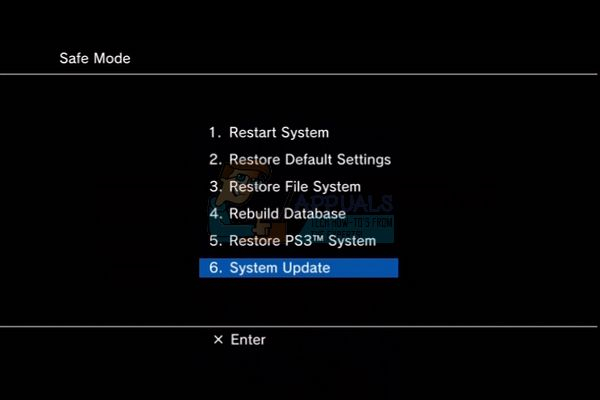
- После нажатия X вы увидите новый экран. Нажмите Да, чтобы продолжить, и процесс должен продолжаться. Процесс не займет много времени (около минут), так что дождитесь его завершения.
- PS3 перезагрузится автоматически, так что не беспокойтесь об этом. После успешной загрузки проверьте, решена ли проблема..
Решение 7. Отключите соединение с медиа-сервером
Отключение этой опции в настройках PlayStation 3, похоже, помогло Многие пользователи решают эту проблему, и процесс прост:
- В меню на PS3 перейдите в «Настройки» >> «Настройки сети».
- Найдите параметр «Подключение к медиасерверу» и установите для него значение «Отключено».
- Убедитесь, что код ошибки все еще отображается.
Решение 8 : Очистить кеш на вашей консоли
Очистка кеша на вашей PlayStation 3 полезна при работе с любыми кодами ошибок, поэтому вам, возможно, придется рассмотреть и этот вариант. Это не займет много времени, а также значительно ускорит вашу консоль.
- Полностью выключите PlayStation 3, нажав и удерживая кнопку питания.
- После полного выключения консоли отсоедините шнур питания от задней части консоли.
- Оставьте консоль отключенной как минимум на пару минут.
- Снова подключите шнур питания к PlayStation 3 и включите его обычным образом.
Решение 9. Изменить настройки DNS на адрес Google
Существует несколько бесплатных адресов DNS, которые вы можете использовать без ограничений, и существует довольно много различных ситуаций, когда изменение адреса DNS с автоматического на бесплатный от Google DNS может решить проблему немедленно и сэкономить ваше время и, вполне возможно, деньги.
Следуйте приведенным ниже инструкциям, чтобы изменить DNS-адрес по умолчанию на вашей PlayStation 3:
- Включите PS3 и перейдите в раздел “Настройки”. s >> Параметры сети.
- После этого перейдите в подменю «Параметры подключения к Интернету» и выберите «Пользовательский».
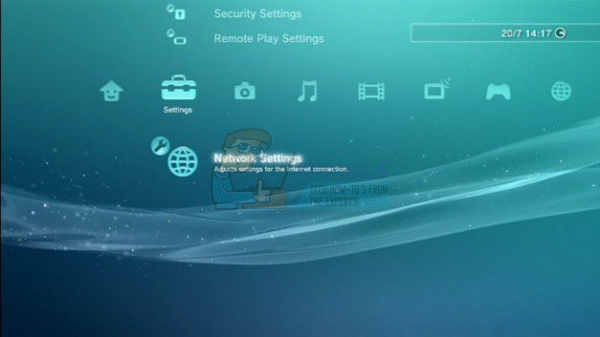
- Следуйте тем же инструкциям, что и в Решении 5, и установите те же параметры, за исключением первичной и вторичной частей DNS. Теперь ваши настройки должны выглядеть следующим образом:
Настройка IP-адреса: Автоматически
Имя хоста DHCP: Не устанавливать
Настройки DNS : Вручную
Первичный DNS: 8.8.8.8
Вторичный DNS: 8.8.4.4
MTU: автоматически
Прокси-сервер: не использовать
UPnP: Включите
- Проверьте подключение и проверьте, отображается ли код ошибки.